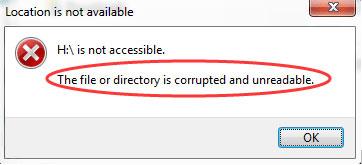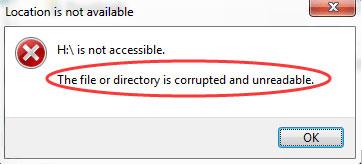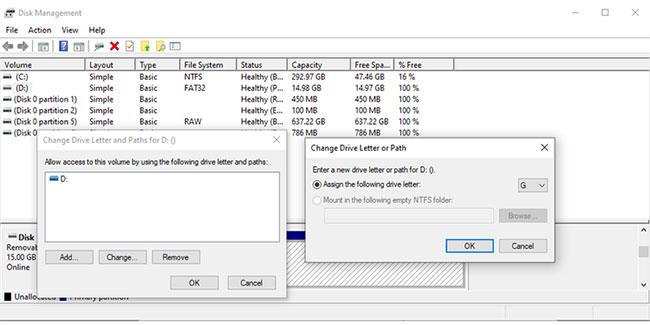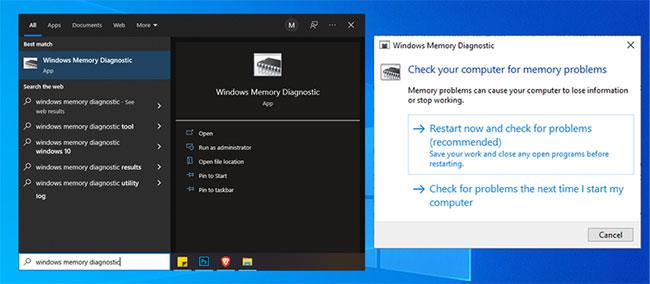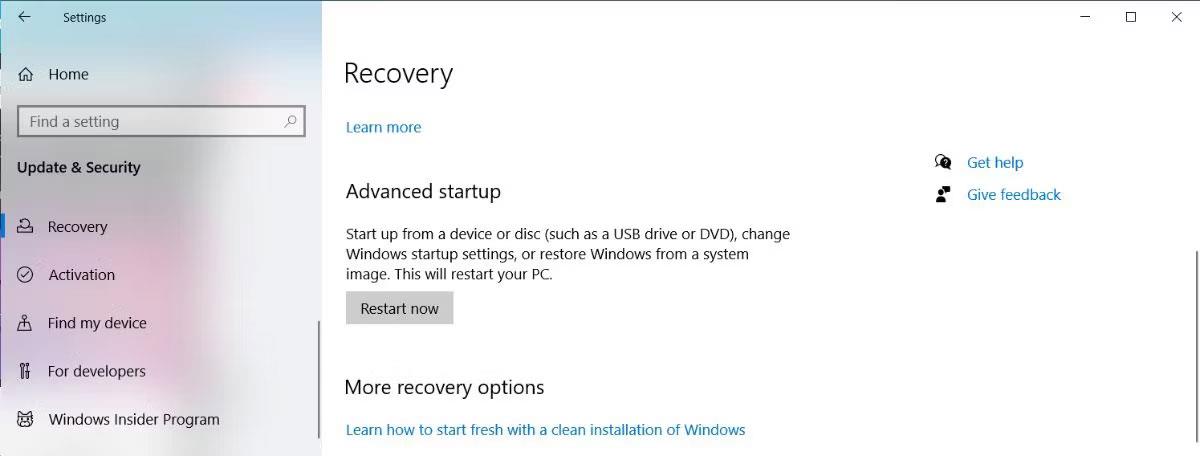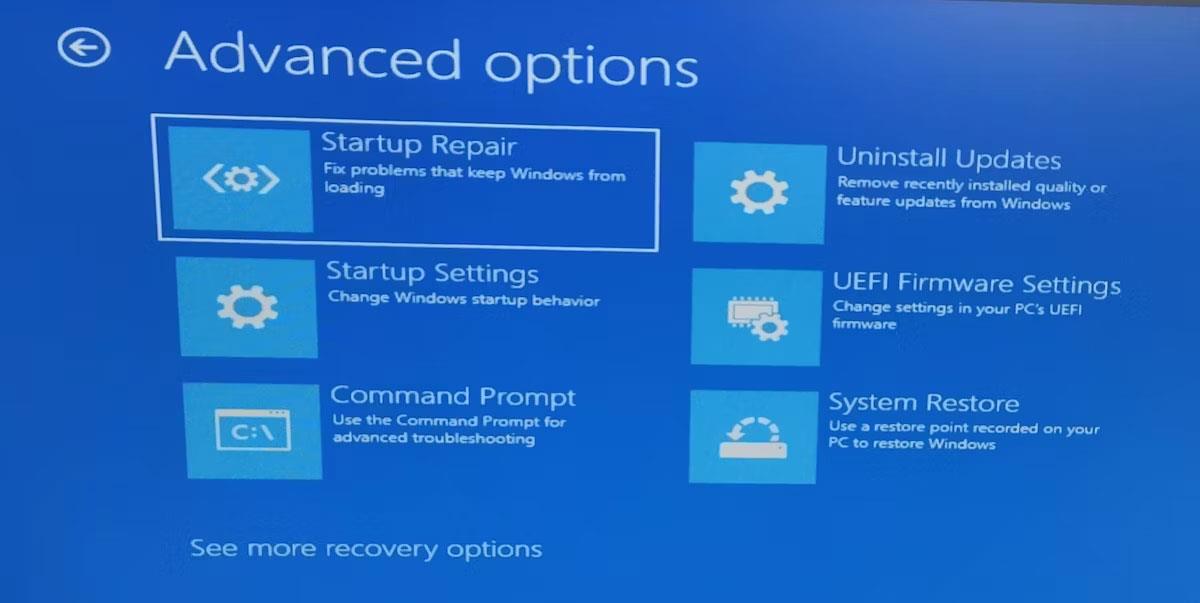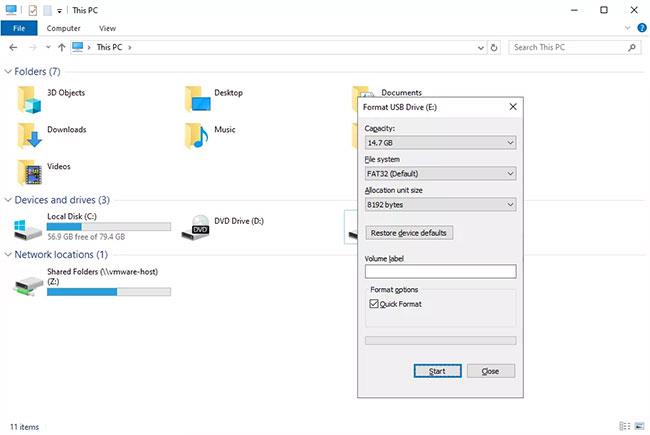Toto je běžná chyba, se kterou se často setkáváme na počítačích se systémem Windows, když operační systém nemůže získat přístup k datům na externím pevném disku:
E:\ is not accessible. The file or directory is corrupted and unreadable.
( Jednotka E:\ je nepřístupná. Soubor nebo složka je poškozená a nelze ji přečíst ).
Tato chyba se může zobrazit při pokusu o otevření něčeho z USB. Nebo v závislosti na nastavení počítače se chyba může objevit ihned po vložení pevného disku do počítače.
Tato chyba „není přístupná“ se může objevit kdykoli, i když jste disk nedávno použili. Začátek chybové zprávy je tam, kde nelze přečíst data, takže to může být E:, H:, K: atd.
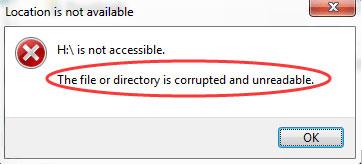
Chybová zpráva „Soubor nebo adresář je poškozený a nečitelný“
Obsah článku
Příčina chyby "Soubor nebo adresář je poškozený a nečitelný"
Existuje několik důvodů, proč se vám může zobrazit tato chyba:
- Pohon je bezpečně odstraněn bez odpojení
- Malware infikoval disk : Není žádným překvapením, že můžete svůj počítač infikovat viry nebo malwarem, když si něco stáhnete z neoficiálních zdrojů. To může vést k poškození připojených externích zařízení a zabránit vám v přístupu k vašim souborům.
- Fyzicky poškozený externí pevný disk : Pokud je paměťové zařízení trvale poškozeno, nemůžete získat přístup k uloženým informacím. Zkontrolujte také integritu hardwarového připojení a vyhledejte poškozené porty USB nebo kabely.
- Poškozený MFT nebo FAT : MFT (Master File Table) obsahuje typ souboru nebo složky, velikost, čas vytvoření nebo úpravy spolu s mnoha dalšími informacemi. Proto nebudete mít přístup ke svým souborům, pokud je MFT poškozen nebo má problémy. FAT (File Allocation Table) je systém podobný MFT a je určen pro pevné disky. Pokud FAT nefunguje správně, může to také vést ke stejné chybě.
K této chybě může dojít v jakémkoli operačním systému Windows. Níže uvedené kroky platí pro Windows 10 a starší.
Jak opravit chybu „Soubor nebo adresář je poškozený a nečitelný“.
Nejlepším způsobem, jak opravit chybu „Soubor nebo adresář je poškozený a nečitelný“, je provést tyto kroky pro odstraňování problémů v tomto pořadí:
1. Restartujte počítač
Pokud máte ve zvyku přepínat počítač do režimu spánku místo jeho vypínání, můžete se setkat s různými problémy a problémy. Je tedy možné, že chyba „Soubor nebo adresář je poškozený a nečitelný“ je jen dočasná závada, která zmizí po restartování počítače.
Pokud se po restartu stále zobrazuje stejná chyba, přejděte k dalšímu řešení.
Chcete-li to provést, otevřete příkazový řádek s právy správce a zadejte následující příkaz, přičemž poslední písmeno nahradíte písmenem jednotky, která zobrazuje chybu:
chkdsk /r e:
Poznámka : Spuštění příkazu chkdsk je nejpravděpodobnější úspěšnou opravou této chyby. Pokud tento krok přeskočíte, následující dva níže uvedené návrhy nemusí být účinné, protože disk bude stále nečitelný.
3. Prohledejte pevný disk pomocí programu na odstranění malwaru
Pokud je příčinou chyby malware, jeho odstraněním můžete obnovit přístup k disku. Další podrobnosti naleznete v části: Úplné odstranění škodlivého softwaru (malwaru) z počítačů se systémem Windows 10 .
4. Změňte umístění souboru
Pokud se při pokusu o otevření konkrétní složky nebo souboru zobrazí chyba, zkuste změnit její umístění. Pokud tedy chcete otevřít soubor nebo složku z externího pevného disku, zkopírujte jej na interní pevný disk a pokuste se k němu získat přístup odtud.
5. Nastavte nové písmeno jednotky
Ačkoli je to zvláštní trik, může vám pomoci vyřešit chybu „Soubor nebo adresář je poškozený a nečitelný“ na počítačích se systémem Windows. Chcete-li změnit písmeno jednotky, postupujte takto:
Krok 1: Stisknutím kláves Win + R otevřete dialogové okno Spustit.
Krok 2: Zadejte diskmgmt.msc a klikněte na OK.
Krok 3: V okně Správa disků klikněte pravým tlačítkem myši na externí pevný disk a vyberte možnost Změnit písmeno jednotky a cesty .
Krok 4: Vyberte písmeno jednotky a klikněte na tlačítko Změnit.
Krok 5: V okně Změnit písmeno jednotky nebo cestu vyberte možnost Přiřadit následující písmeno jednotky a z rozbalovací nabídky vyberte nové písmeno.
Krok 6: Potvrďte akci.
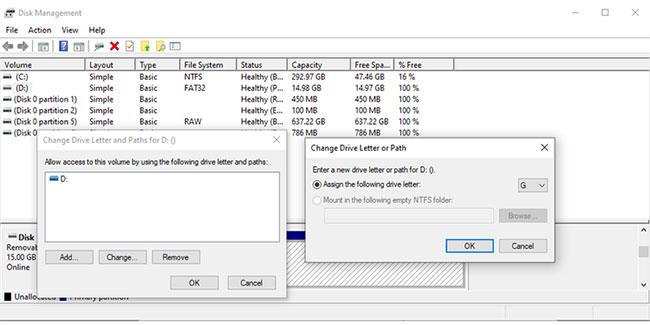
Změňte písmeno jednotky ve Windows 10
Váš externí pevný disk má nyní nové písmeno a můžete jej otevřít. Pokud k otevírání souborů z jednotky používáte skript, budete muset tento skript také upravit.
6. Spusťte nástroj Windows Memory Diagnostic
Existuje možnost, že nebudete mít přístup k určitým souborům nebo složkám kvůli problémům s pamětí. Chcete-li to opravit, měli byste použít nástroj Windows Memory Diagnostic. Nejjednodušší způsob, jak nástroj spustit, je napsat Windows Memory Diagnostic do vyhledávacího řádku nabídky Start a vybrat nejvhodnější výsledek. Poté vyberte možnost Restartovat nyní a zkontrolujte problém.
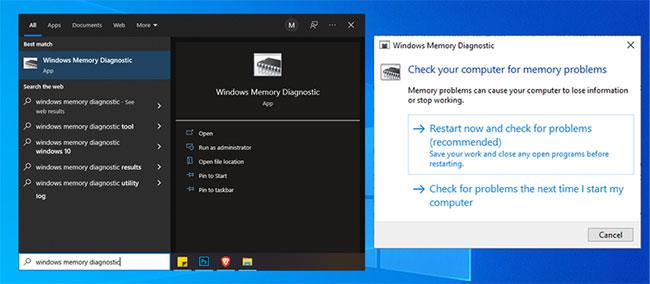
Spusťte nástroj Windows Memory Diagnostic v systému Windows 10
Poznámka : Před zahájením kontroly uložte veškerou svou práci a ukončete všechny spuštěné aplikace.
7. Použijte nástroj Startup Repair
Pokud vám diagnostický nástroj paměti Windows nepomůže problém vyřešit, existuje další vestavěná funkce, kterou můžete použít k vyřešení chyby poškozeného a nečitelného souboru. Chcete-li to provést, stisknutím klávesy Windows + I spusťte Nastavení a přejděte na Aktualizace a zabezpečení > Obnovení > Restartovat nyní .
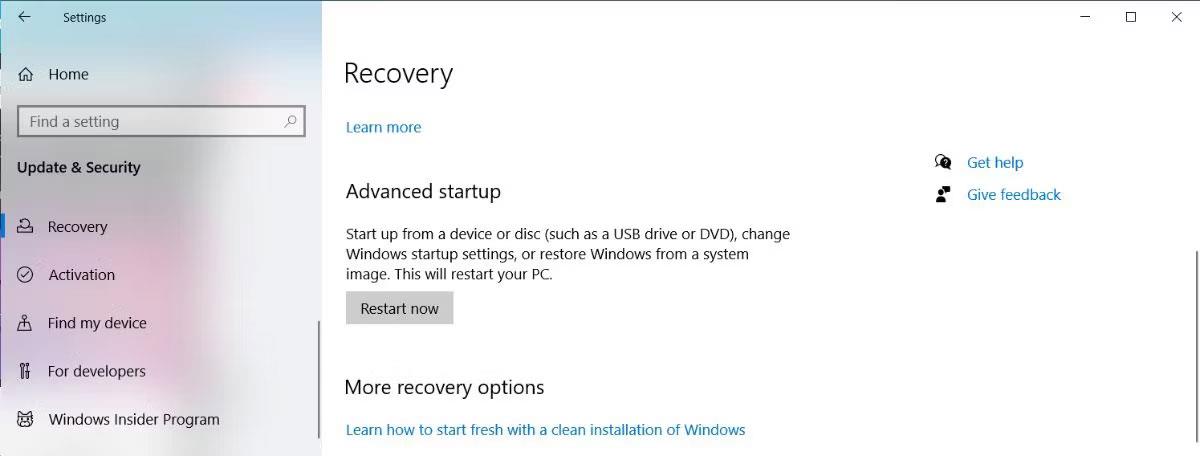
Použijte funkci Advanced Startup ve Windows 10
Poté vyberte možnost Odstraňování problémů > Pokročilé možnosti . Poté klikněte na možnost Oprava spouštění.
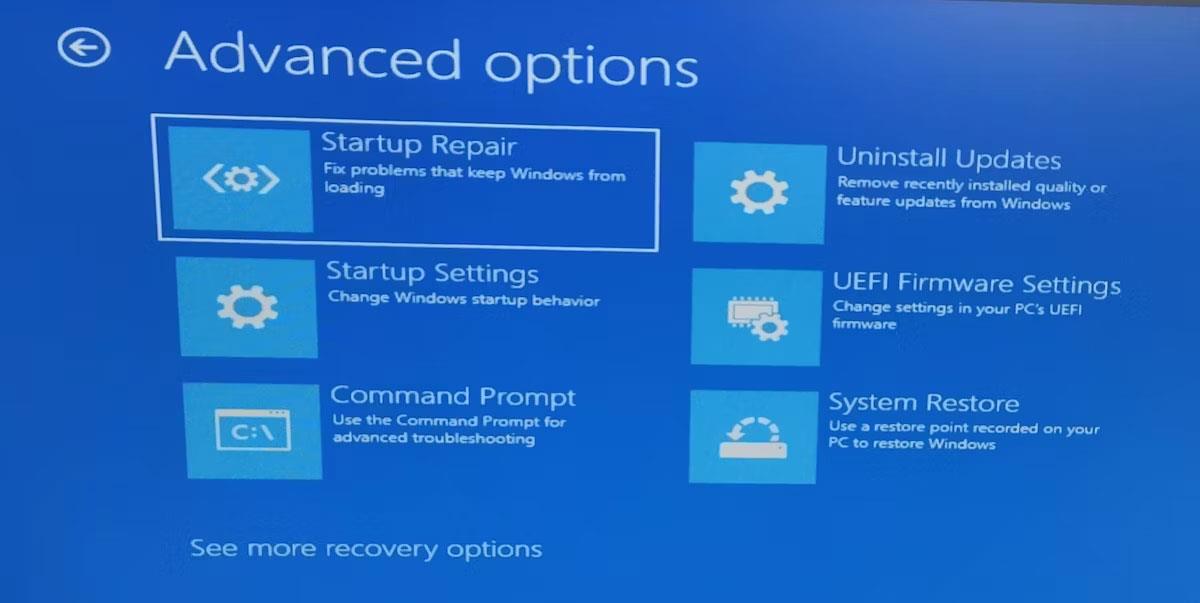
Možnost opravy spouštění
Systém Windows nyní vyhledá a opraví všechny možné chyby a poté se restartuje. Po dokončení procesu zkuste znovu získat přístup k souborům.
8. Naformátujte jednotku
Pokud je jednotka nečitelná, zdá se nepravděpodobné, že ji můžete naformátovat, ale přesto to zkuste.
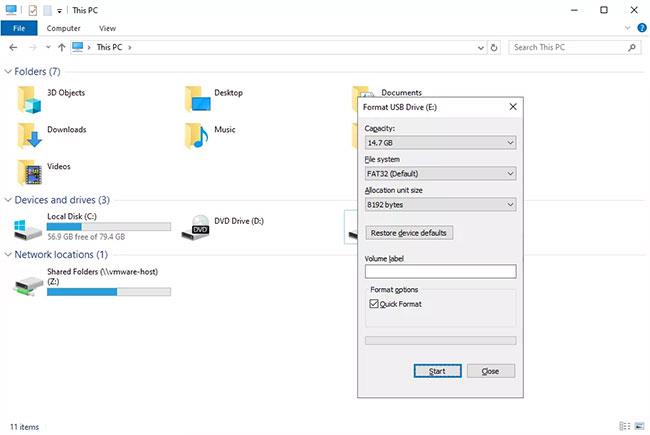
Chcete-li problém vyřešit, můžete zkusit disk naformátovat
Poznámka: Formátování vymaže z disku vše! Před dokončením tohoto kroku zkuste obnovit soubory z disku pomocí programu pro obnovu souborů .
Pokud je důvodem chyby „Soubor nebo adresář je poškozený a nečitelný“ skutečnost, že disk je fyzicky poškozen, oprava disku nestačí k obnovení dat a prevenci chyb. V tomto případě budete muset vyměnit disk.
Doporučení najdete v seznamu nejlepších USB a externích pevných disků na webu Quantrimang.com .
Získávání chyb je vždy nepříjemné, zvláště když vám brání v přístupu k souborům. S trochou trpělivosti ale můžete vyřešit téměř každou chybu na vašem počítači. To může sloužit jako připomenutí, abyste vždy zálohovali důležité soubory a složky.
Při odstraňování problémů můžete ztratit data uložená v počítači nebo externím úložném zařízení. Svá data však stále můžete získat zpět, pokud použijete bezpečný a účinný nástroj pro obnovu dat.
Vidět víc: